Windows10系统之家 - 安全纯净无插件系统之家win10专业版下载安装
时间:2020-09-24 09:37:56 来源:Windows10之家 作者:huahua
在更新了win10的2004之后,很多的小伙伴都需要使用软碟通来打开iso后缀的文件,但是不少都遇到了不能写入和卡死的情况,那么win102004软碟通不能写入怎么解决呢?为此问题困扰的用户,请来看看以下方法吧。
win102004软碟通不能写入怎么解决
1、点击左下角开始,打开设置。
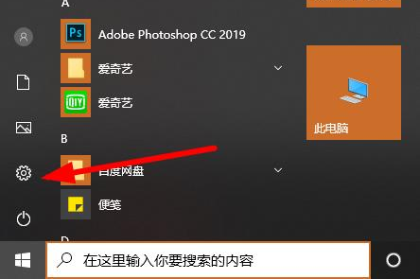
2、在设置中选择“时间和语言”。
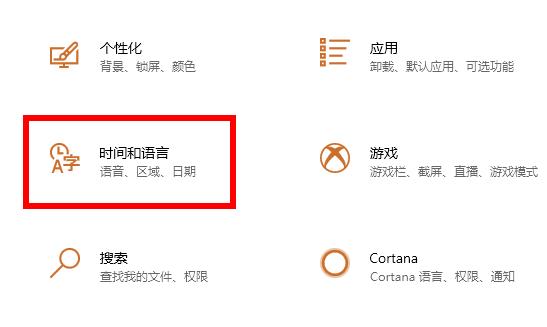
3、点击右侧任务栏的语言,再点击右侧中文下方的“选项”。
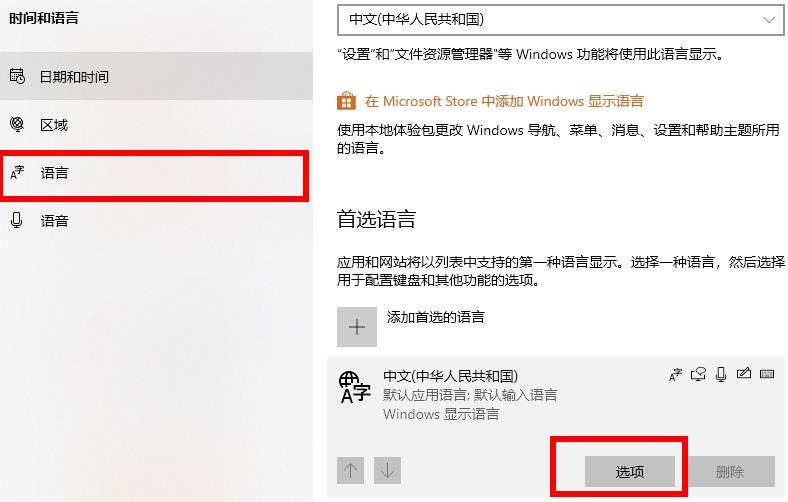
4、进入后下拉,点击“微软拼音”中的选项。
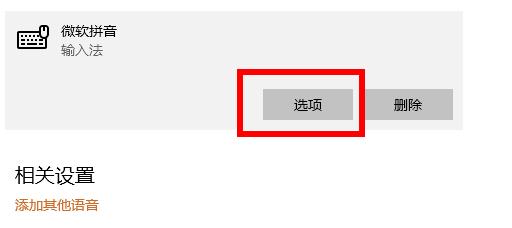
5、在选项中点击“常规”。
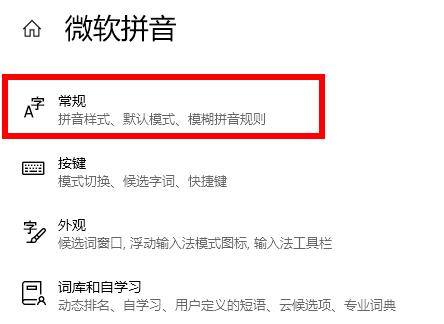
6、下拉到底,将“使用以前版本的微软拼音输入法”开关打开。

热门教程
热门系统下载
热门资讯





























